一、華為云 Flexus X 實例:開啟高效云服務新篇???****
在云計算的廣闊領域中,資源的靈活配置與卓越性能猶如璀璨星辰般閃耀。華為云 Flexus X 實例恰似一顆最為耀眼的新星,將云服務器技術推向了嶄新的高度。
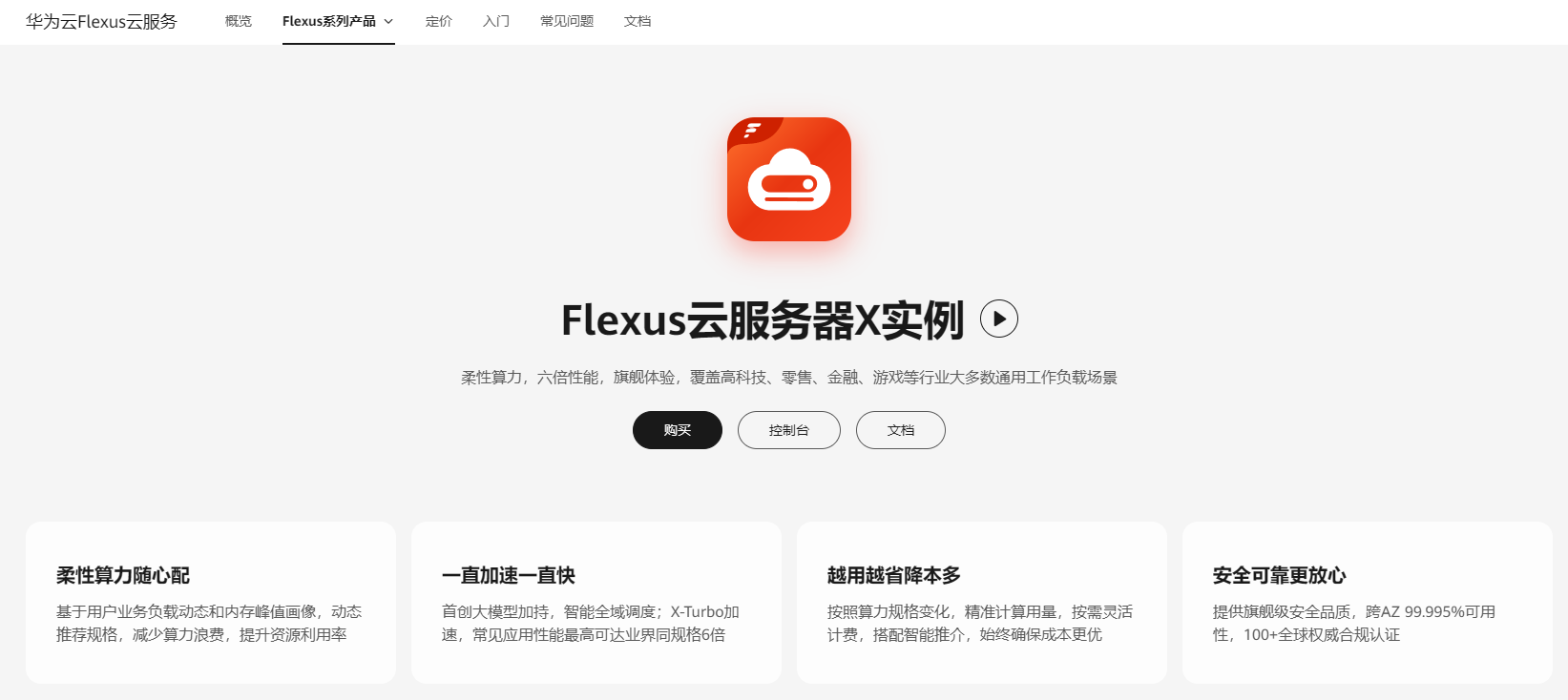
華為云 Flexus X 實例基于先進的擎天 QingTian 架構構建,同時融入了瑤光云腦與盤古大模型等頂尖創新技術,由此打造出了令人驚嘆的計算能力與高度的靈活性。與傳統云服務器相比,它猶如一位能工巧匠???,可提供多種靈活的 CPU 和內存配比方案,多達 100 余種配置可供選擇。這讓用戶能根據自身需求進行精準調整,避免了資源與成本的無端浪費。
更值得稱道的是,Flexus X 實例內部還嵌入了智能應用調優算法。無論是面對數據密集型應用的嚴峻挑戰???,還是高并發網絡服務的巨大壓力???,它都能游刃有余地應對。在某些特定場景下,其性能甚至能提升至 6 倍,遠超同類產品。在今天這個平凡又特別的日子,我們將借助這一強大的華為云 Flexus X 實例開啟搭建私人網盤的奇妙之旅????。
二、服務器資源申請配置及連接:搭建的關鍵步驟????****
(一)申請 Flexus 云服務器???****
從華為云首頁開始,那醒目的華為云 Flexus 云服務海報便會映入眼簾。點擊“了解詳情”,我們就能順利進入 Flexus 云服務產品介紹頁。
來到 Flexus 云服務申請頁面:https://www.huaweicloud.com/product/flexus - x.html,點擊“購買”按鈕,進入 Flexus 云服務 X 實例配置的關鍵環節。
在配置頁面中,我們精心選擇計費模式、區域以及符合需求的實例規格,這里我選定了 4 核 12G 的配置。接著,在操作系統選擇上,服務器常用的 CentOS7 系統成為首選,同時在存儲系統盤的選擇上,100GiB 通用 SSD 進入視野。不同類型的存儲盤各有千秋,大家可參考詳細的表格進行權衡。
現在的硬盤速度都很快,對于個人使用的網盤,一般不需要特別高速的存儲盤,都能夠跑滿網速,沒有特殊需求的話,都可以,我這里就選擇 通用型 SSD,100G 存儲即可。
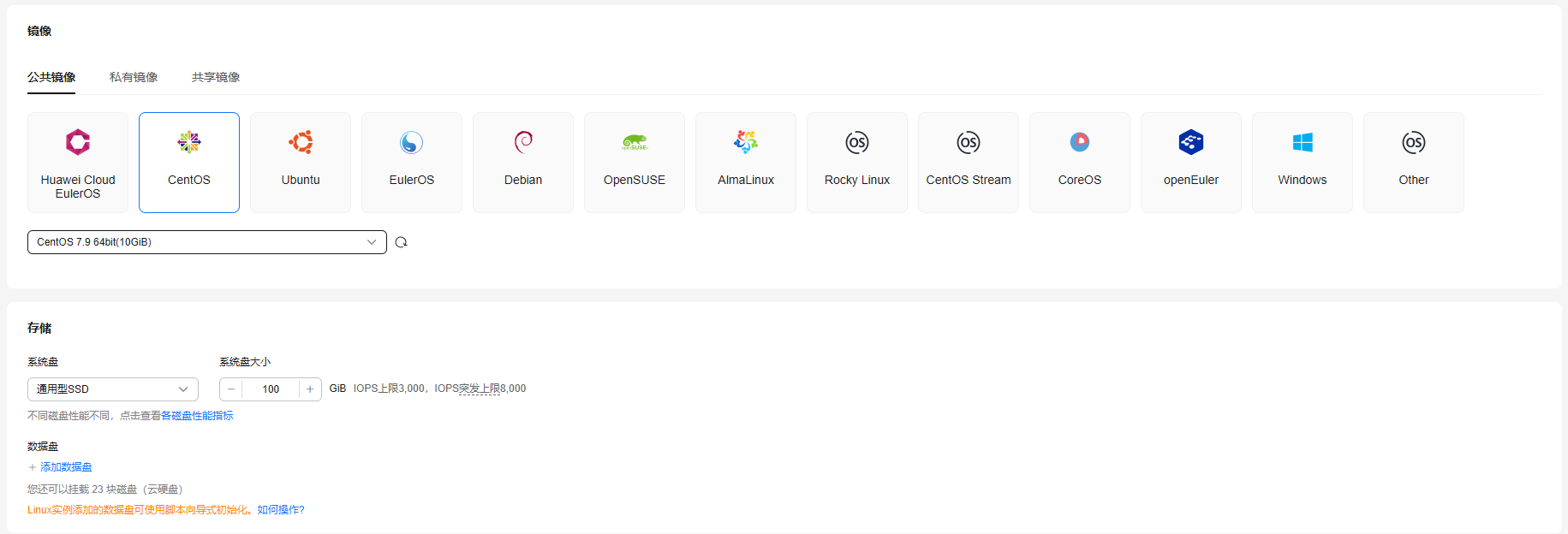
隨后,選擇一塊網卡并精心設置安全組。配置公網 IP 的計費模式時,按帶寬計費且 3M 帶寬就足以滿足個人使用需求。接著,輸入服務器名稱與 root 密碼。云備份可按需購買,對于企業用戶搭建存儲重要信息的網站,購買云備份是個明智的選擇,但對于個人而言,并非剛需。
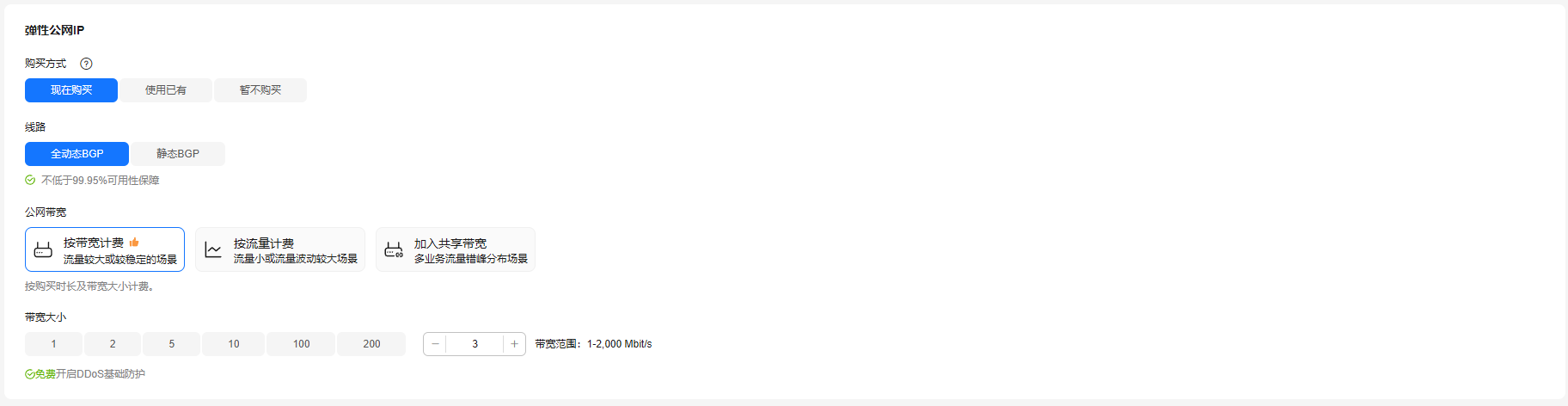
最后,確認服務器配置并根據自身需求選擇服務器實例的購買時長,我選擇了一個月來滿足短期需求。選擇付款方式并完成支付后,我們便成功擁有了服務器實例。返回服務器實例控制臺,就能看到剛剛購買的服務器實例了。
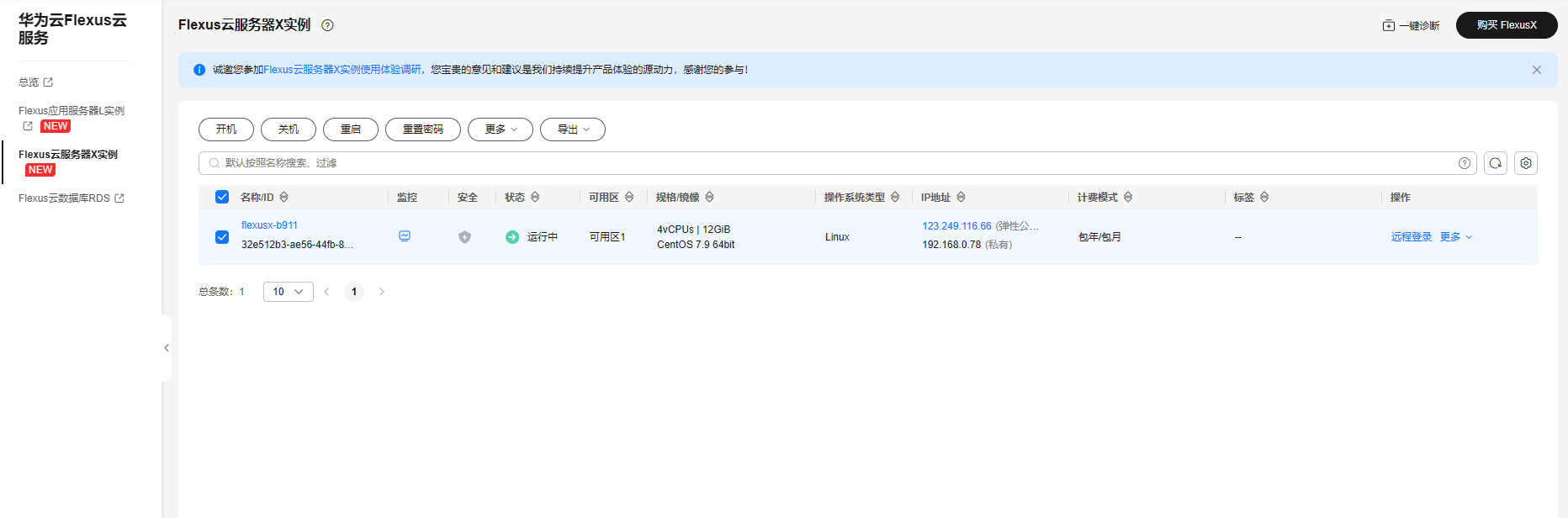
(二)安裝服務器搭子寶塔面板 ????****
安裝寶塔面板就如同為服務器找到了一個得力的助手。寶塔官方提供了通用的服務器寶塔面板安裝命令:
# 寶塔面板通用安裝命令
url =https://download.bt.cn/install/install_lts.sh;if[-f/usr/bin/curl ];thencurl-sSOurl;elsewget?Oinstalll?ts.shurl;fi;bashinstall_lts.sh ed8484bec
將此命令復制到 bash 并回車,即可開啟安裝。當提示輸入 y 時,進入短暫的安裝等待。
(三)配置安全組???****
根據提示信息,在服務器安全組放開 41729 端口以及其他常用服務器端口。依次點擊更多->網絡/安全組->安全組規則配置,即可對安全組規則進行細致的配置。

添加41729端口出入方向規則,并配置原地址0.0.0.0/0放開所有地址。
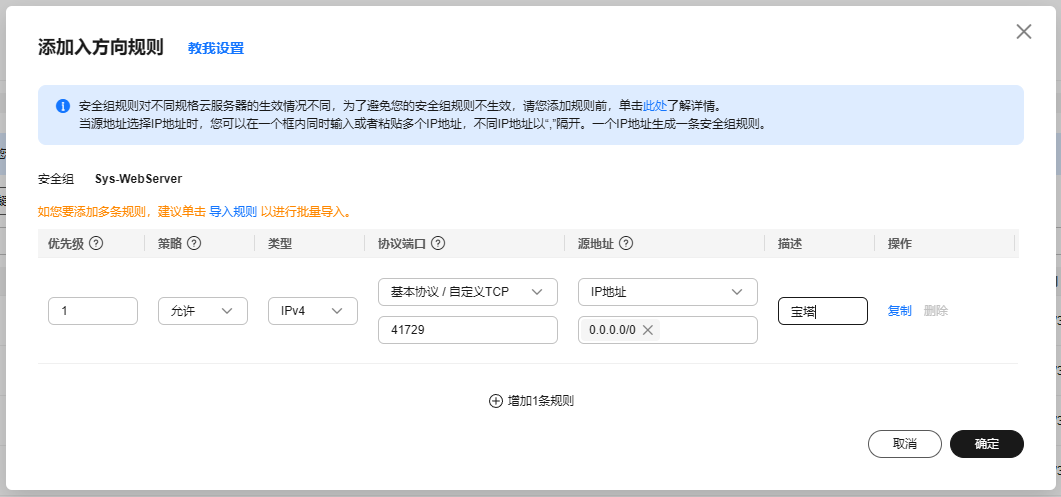
配置完成后,重啟寶塔面板,瀏覽器登陸寶塔面板的外網地址,即可看到寶塔面板登錄頁面。輸入寶塔面板初始化的賬號密碼,即可進入寶塔面板控制頁面。
bt 1 # 重啟寶塔
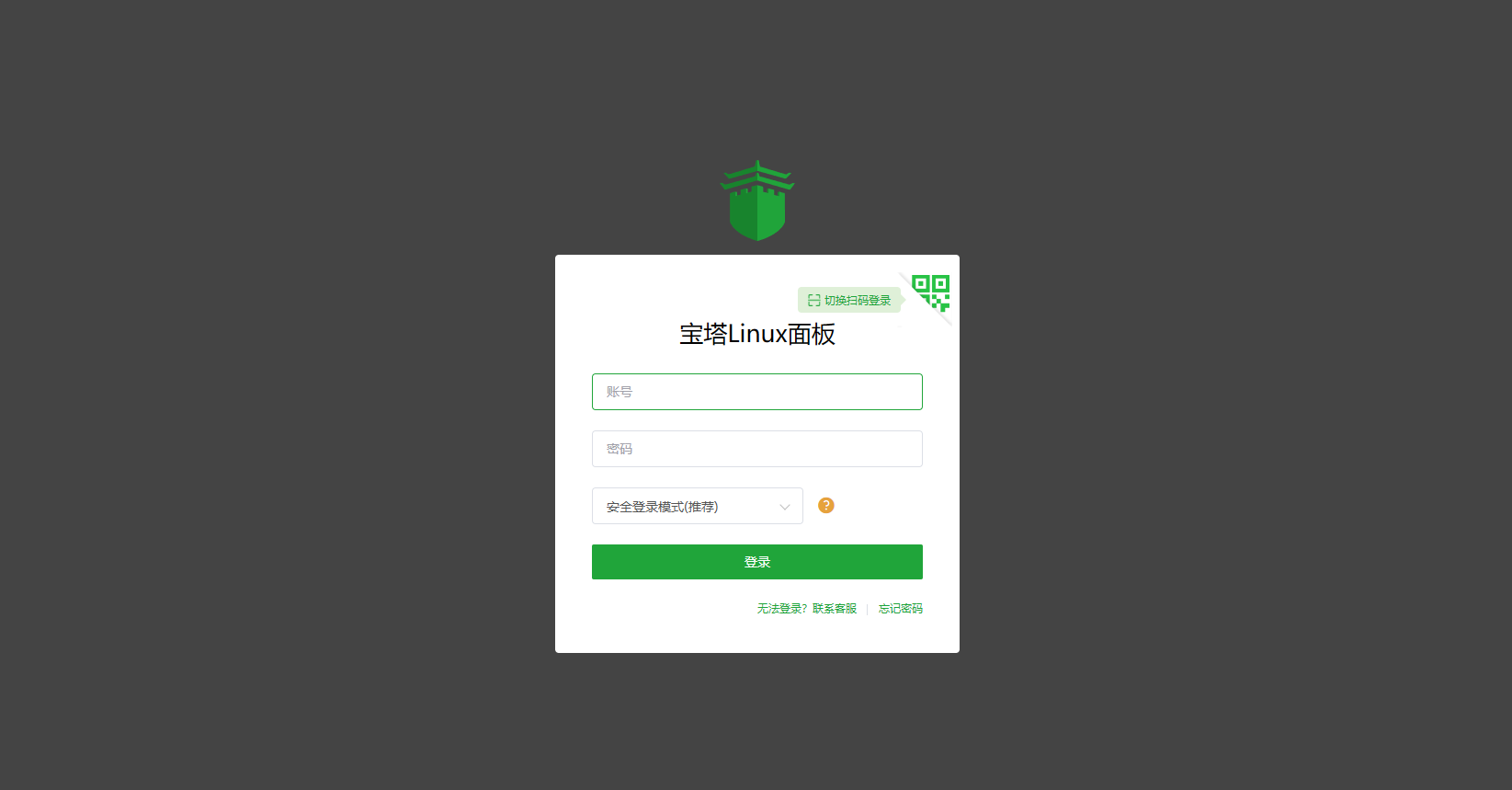
初次安裝并使用寶塔面板需要閱讀并同意用戶協議,閱讀協議并勾選 ??即可進入。
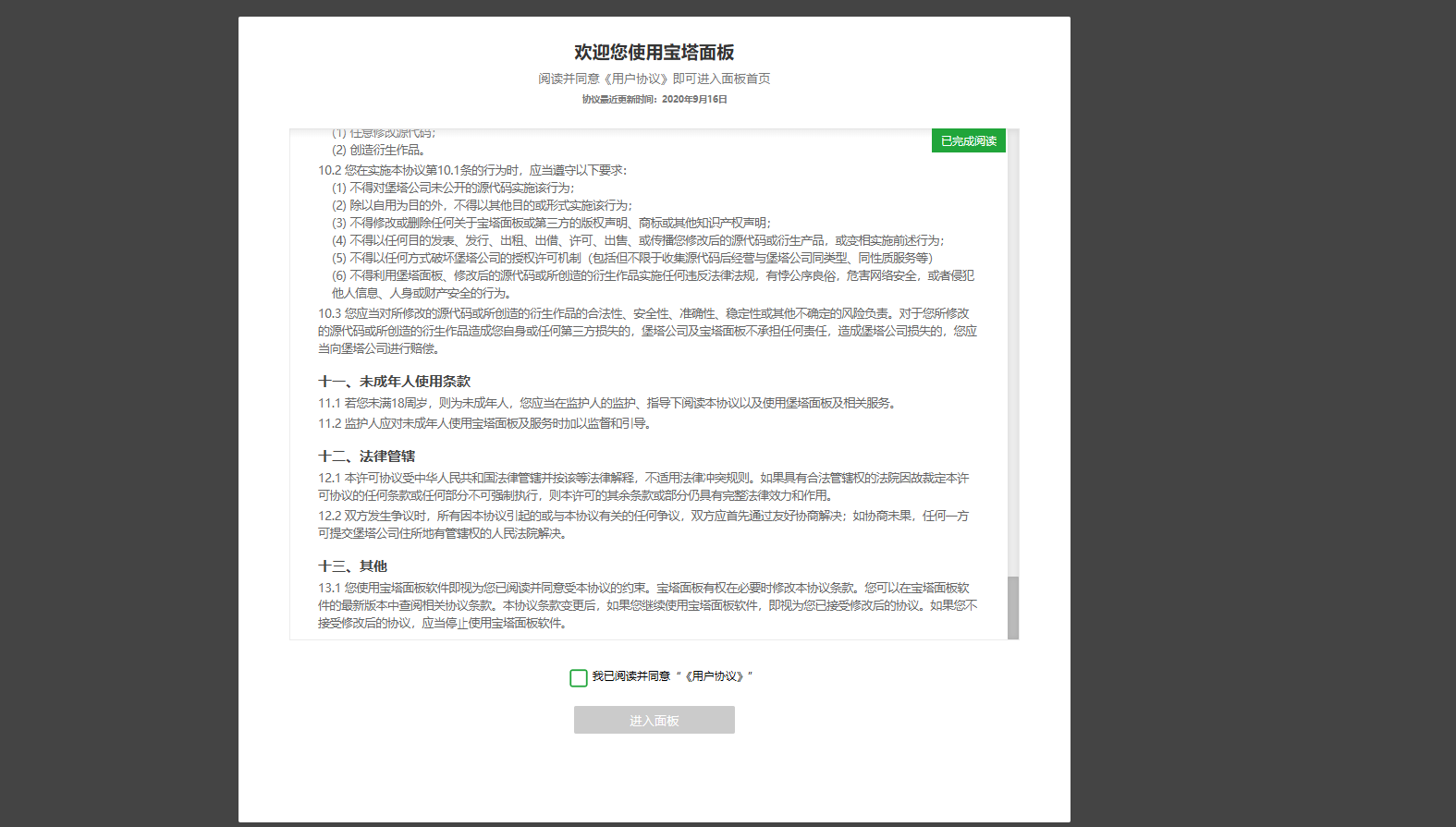
進入寶塔面板,安裝推薦的 LNMP(Linux、Nginx、MySQL、PHP) 四件套。
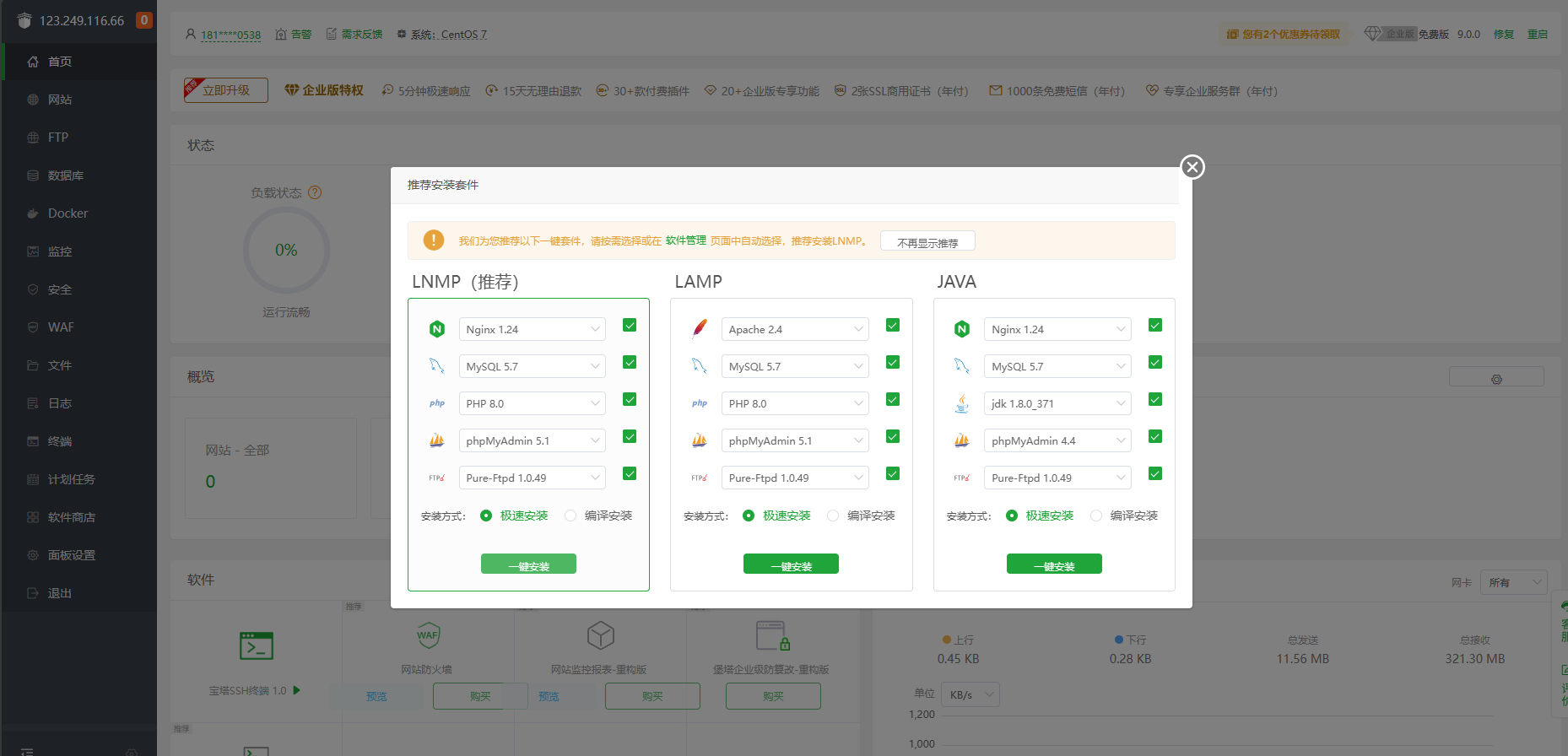
至此,您已經成功地申請并連接到了華為云的 Flexus X 實例,并安裝了簡易好用的服務器運維面板。
三、搭建 Cloudreve 私人網盤:打造專屬數據空間???****
在完成上述準備工作后,我們開始搭建 Cloudreve 私人網盤。
Cloudreve 作為一款強大的網盤程序,其功能豐富多樣???。首先,在已經配置好的華為 Flexus 云服務器上,我們要對基礎環境進行精心配置。這包括對服務器操作系統進行優化,確保各項參數與 Cloudreve 的運行要求完美契合,從網絡設置到存儲分配,每一個細節都不容小覷。接下來,我們就開始進行 Cloudreve 私人網盤的搭建。
(一)下載 Cloudreve??****
來到Cloudreve 官網,點擊官網中的下載即可進入 Cloudreve 的下載頁面。
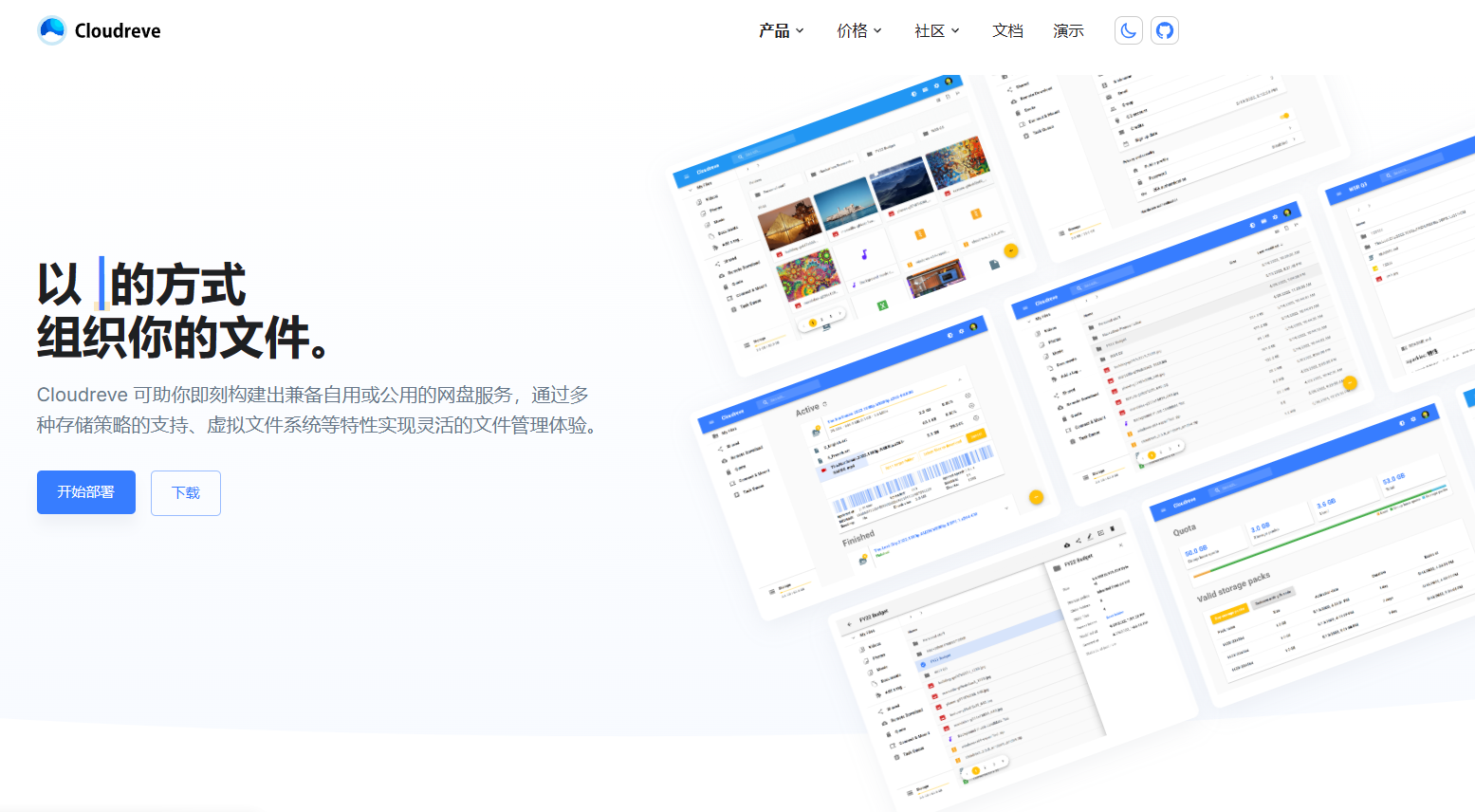
找到最新版本,下載適合你服務器系統的安裝包???,我使用的是 CentOS,直接下載cloudreve_3.8.3_linux_amd64.tar.gz即可,如果沒有適合你服務器系統的安裝包,可以使用source.code源碼包在自己平臺的操作系統進行構建,從而在自己的系統上進行安裝。
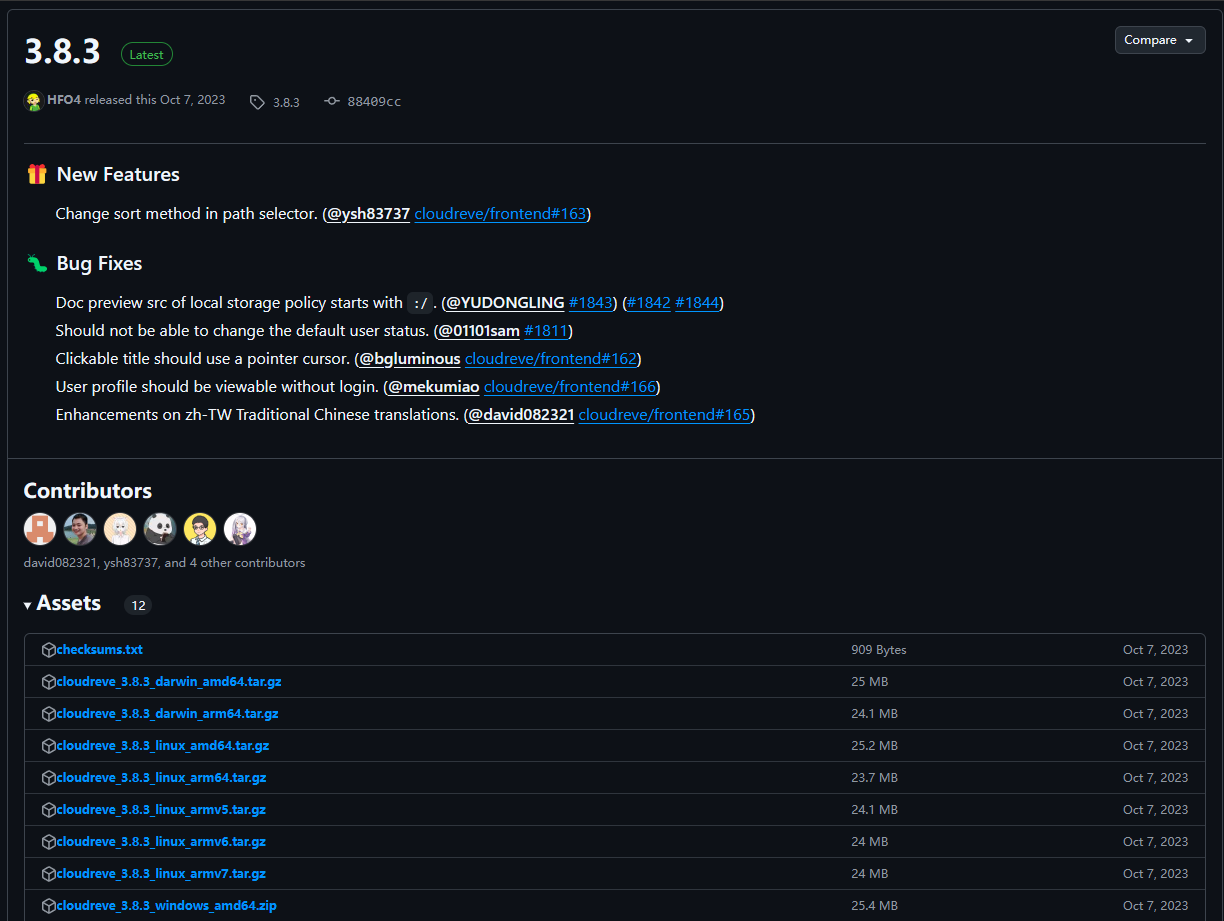
然后使用寶塔面板將 cloudreve 安裝包傳輸到服務器上???
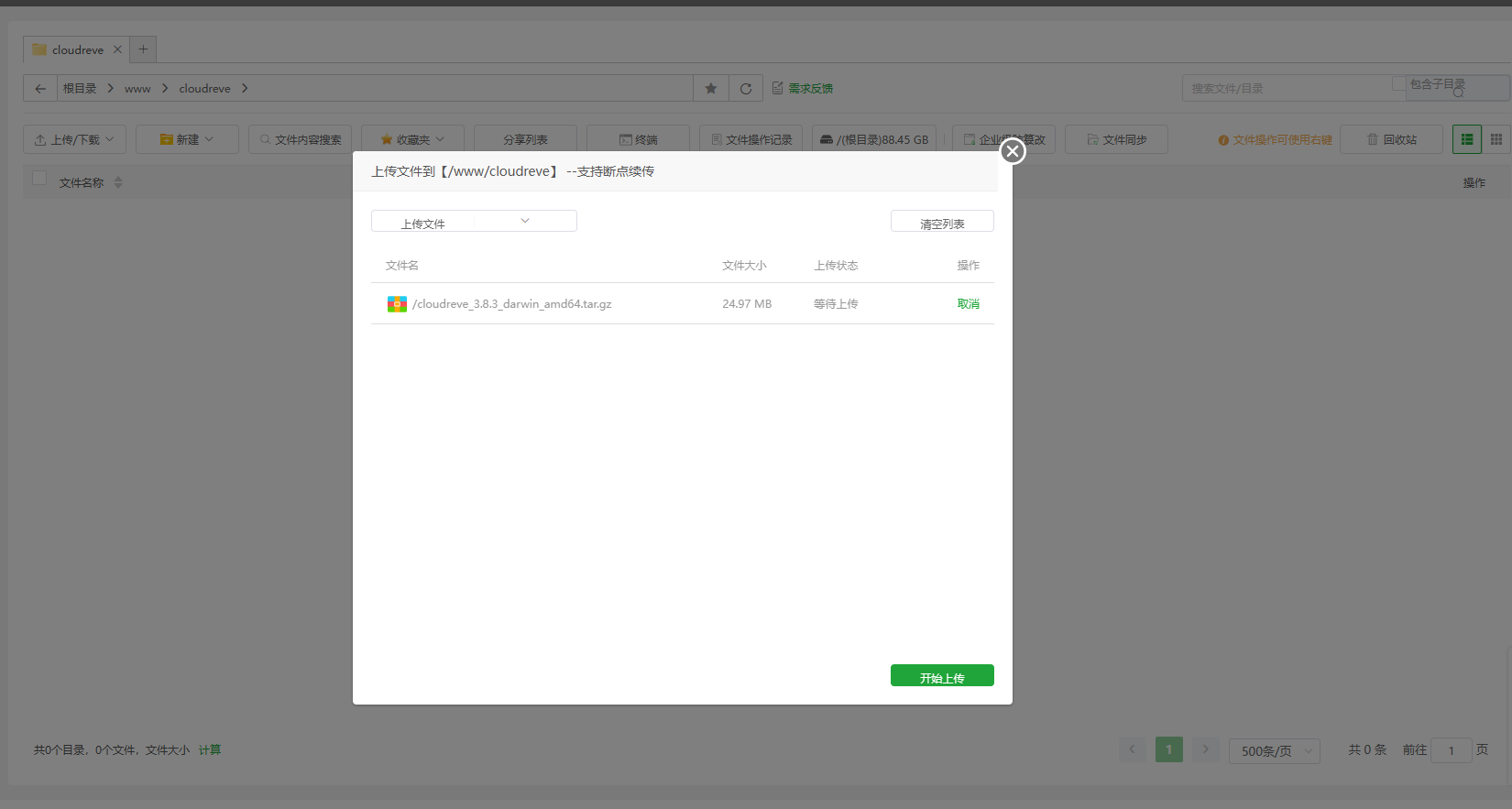
(二)啟動 Cloudreve???****
然后輸入以下命令啟動 cloudreve:
#解壓獲取到的主程序 tar-zxvfcloudreve_VERSION_OS_ARCH.tar.gz
# 賦予執行權限 chmod+x ./cloudreve
# 啟動 Cloudreve
./cloudreve
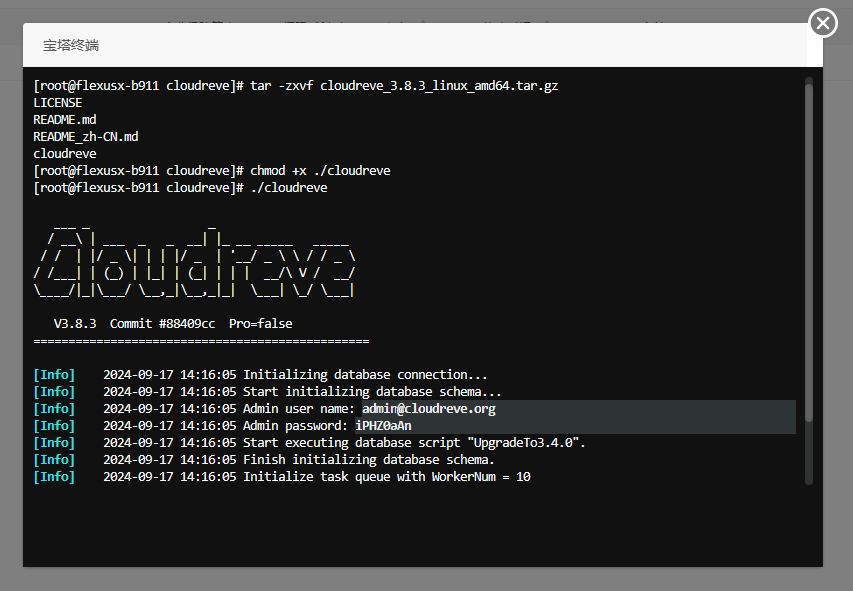
(三)配置 Cloudreve??****
配置文件主要有兩個,conf.ini與cloudreve.db,對于我這樣的普通用戶,一般配置config.ini下的端口就行了。cloudreve.db
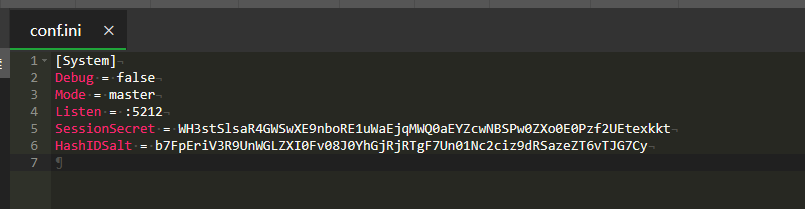
Cloudreve 在首次啟動時,會創建初始管理員賬號,請注意保管管理員密碼,此密碼只會在首次啟動時出現。如果您忘記初始管理員密碼,需要刪除同級目錄下的 cloudreve.db,重新啟動主程序以初始化新的管理員賬戶。
Cloudreve 默認會監聽 5212 端口。所以需要打開這個端口,來到華為云控制臺進行安全組規則配置,點擊配置規則:
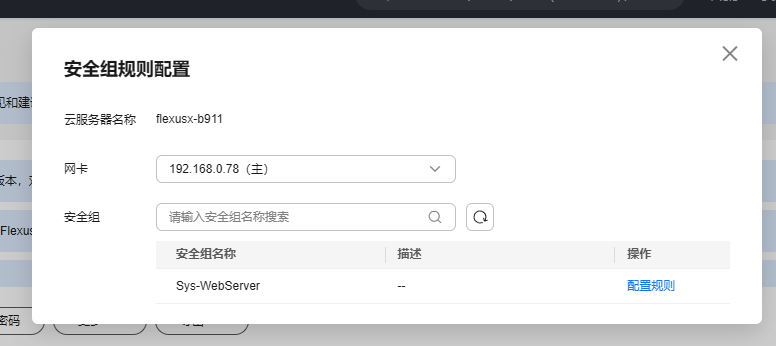
放開 Cloudreve 出入方向5251端口:
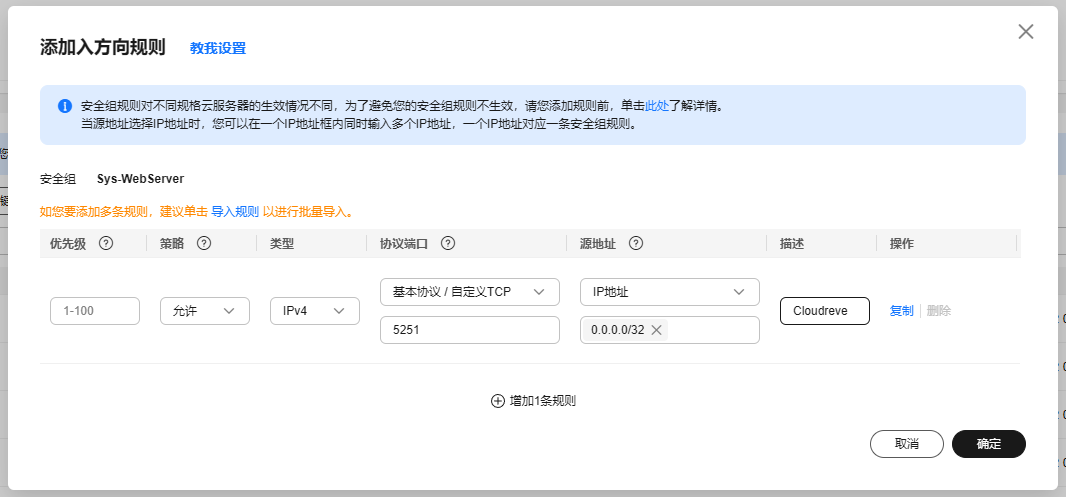
然后在寶塔中放開 5251 端口,
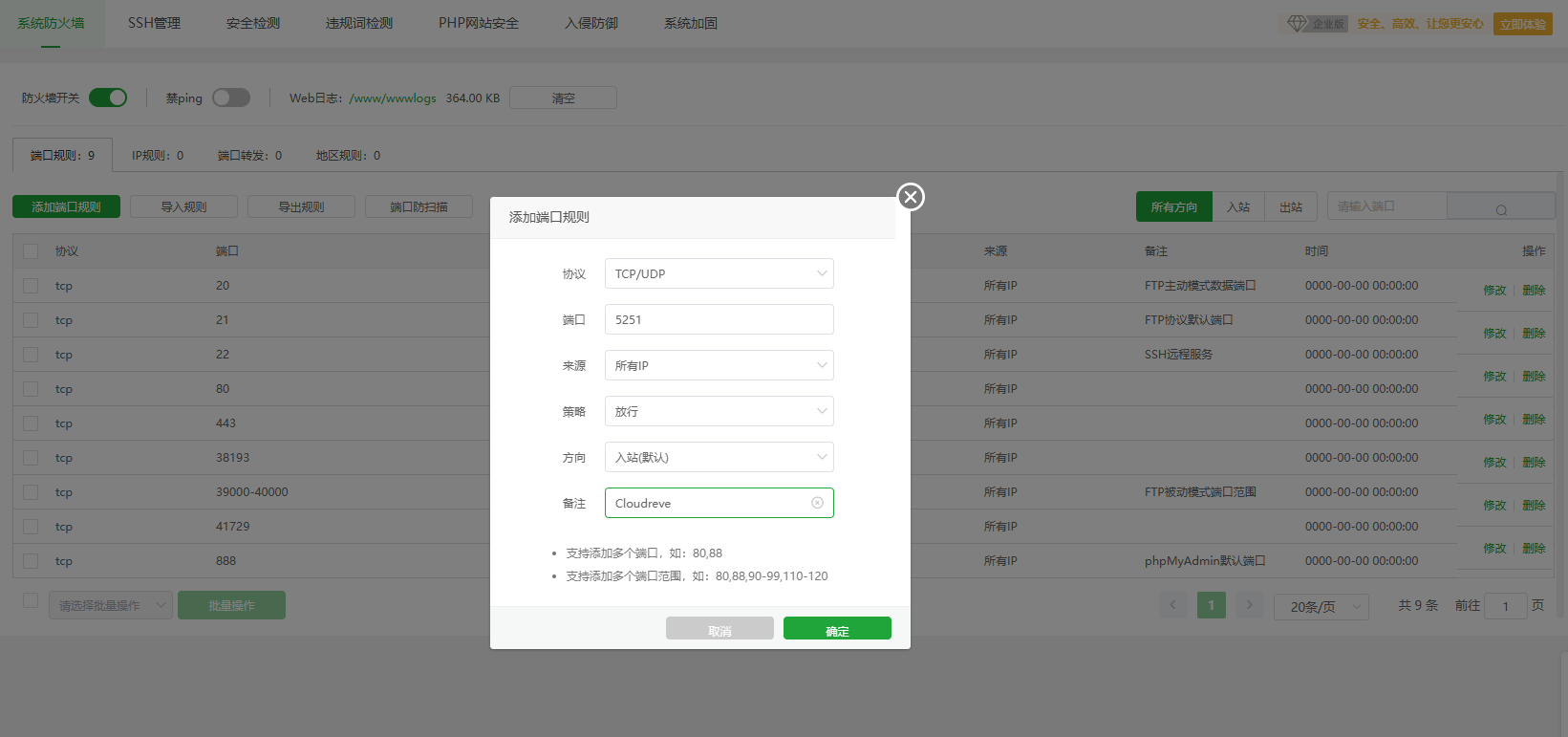
也可以像我一樣設置一個其他項目,然后點擊添加通用項目進行配置。
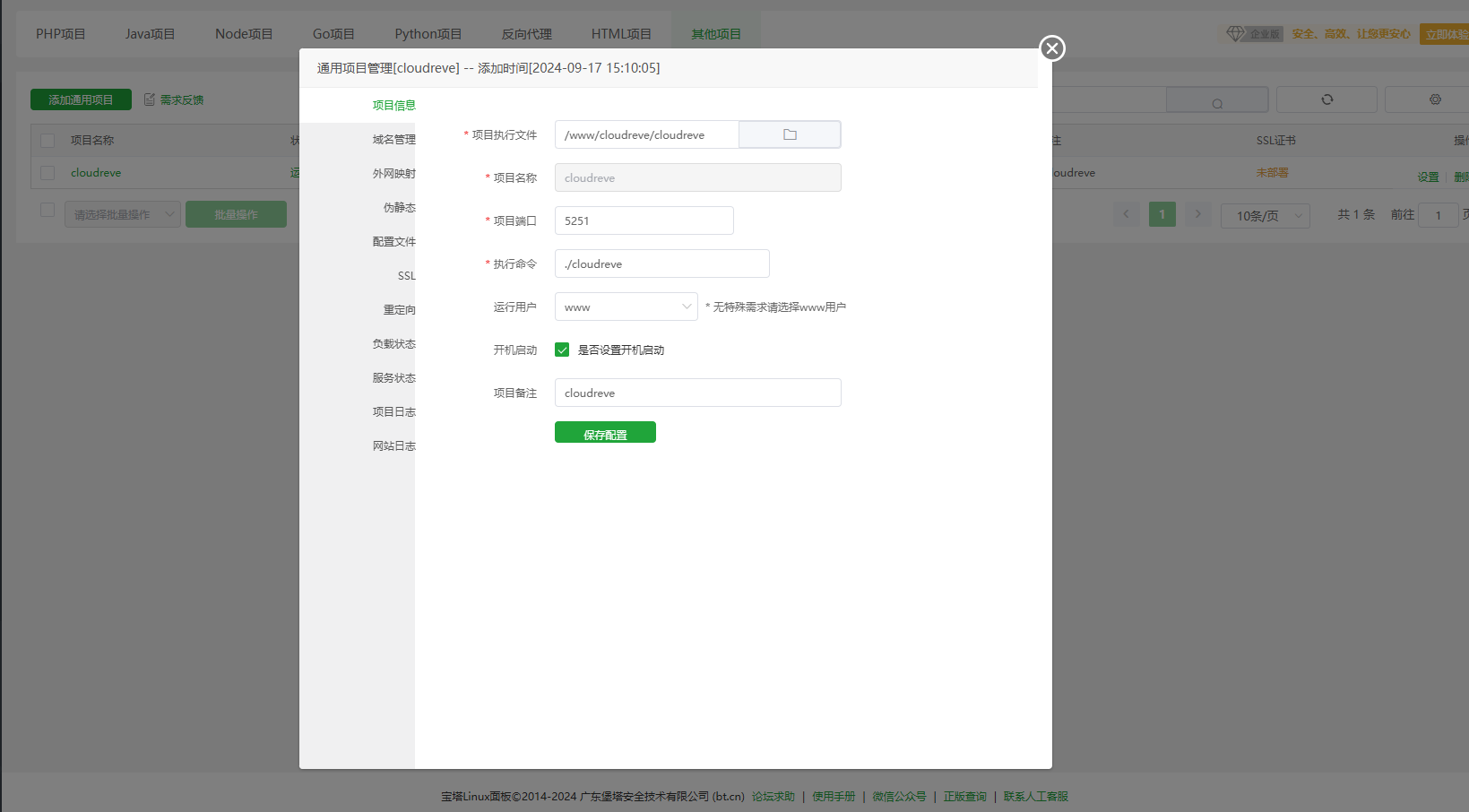
你可以在瀏覽器中訪問 http://服務器 IP:5212 進入 Cloudreve,打開鏈接之后,就可以看到我們的網盤系統啦!
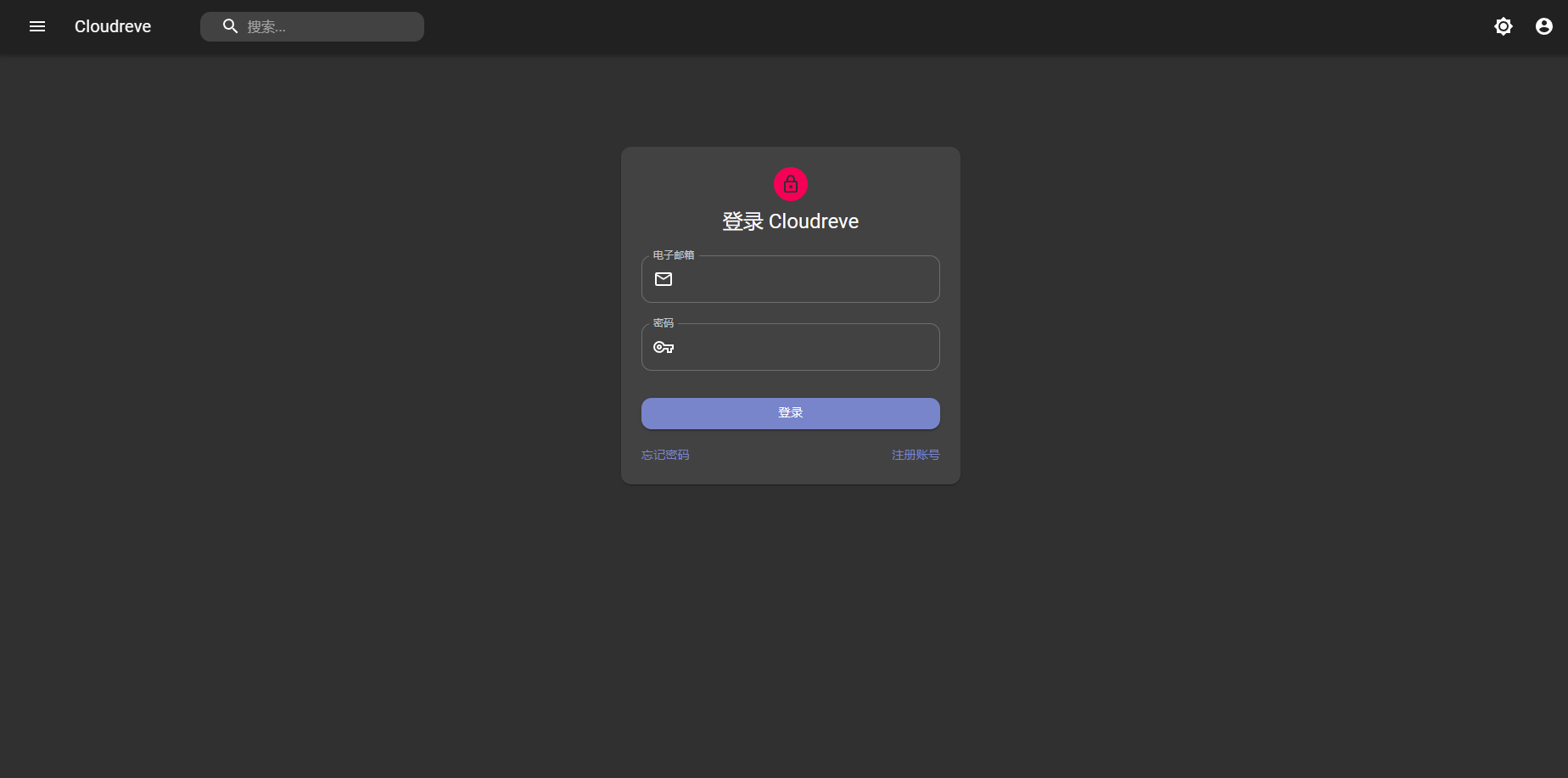
如果需要使用 HTTPS 的話,需要配置反向代理,可以參考下面配置內容進行配置:
location / {
proxy_set_header X-Forwarded-For $proxy_add_x_forwarded_for;
proxy_set_header Host $http_host;
proxy_redirect off;
proxy_pass http://127.0.0.1:5212;
# 如果您要使用本地存儲策略,請將下一行注釋符刪除,并更改大小為理論最大文件尺寸
# client_max_body_size 20000m; }
(四)簡單實用私人網盤???****
簡單使用了一下,網盤上傳下載速度還是很快的
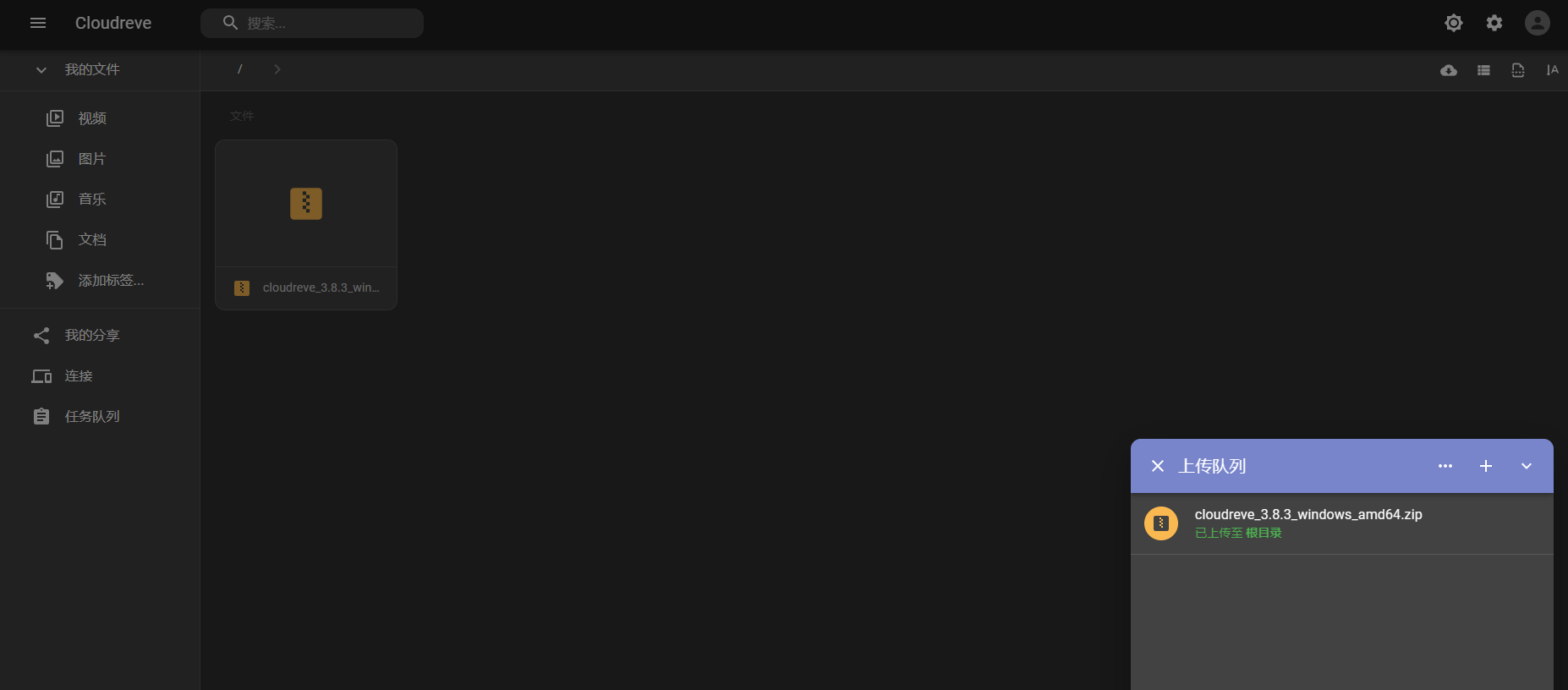
有淺色和深色模式可以切換,
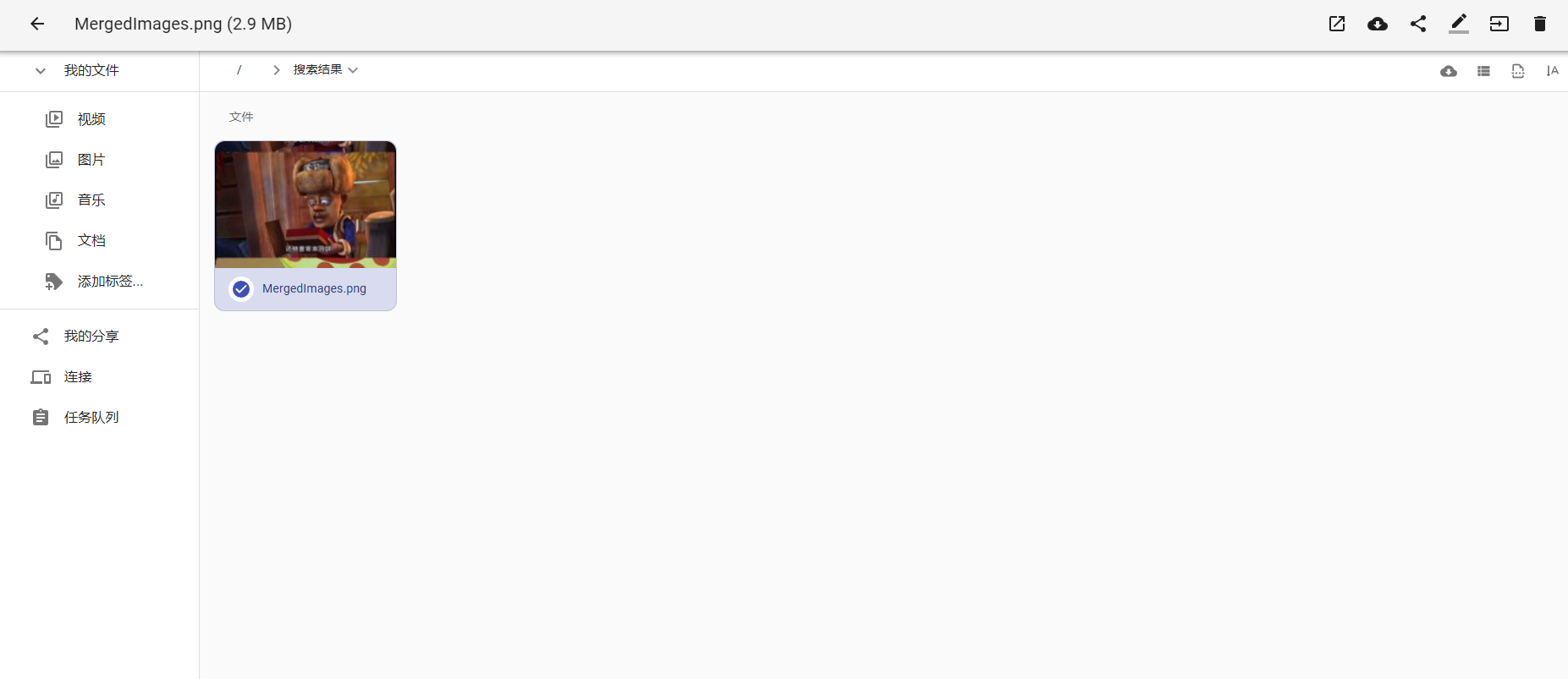
還有圖片和視頻預覽,以后剪視頻的素材都可以放在這里啦!
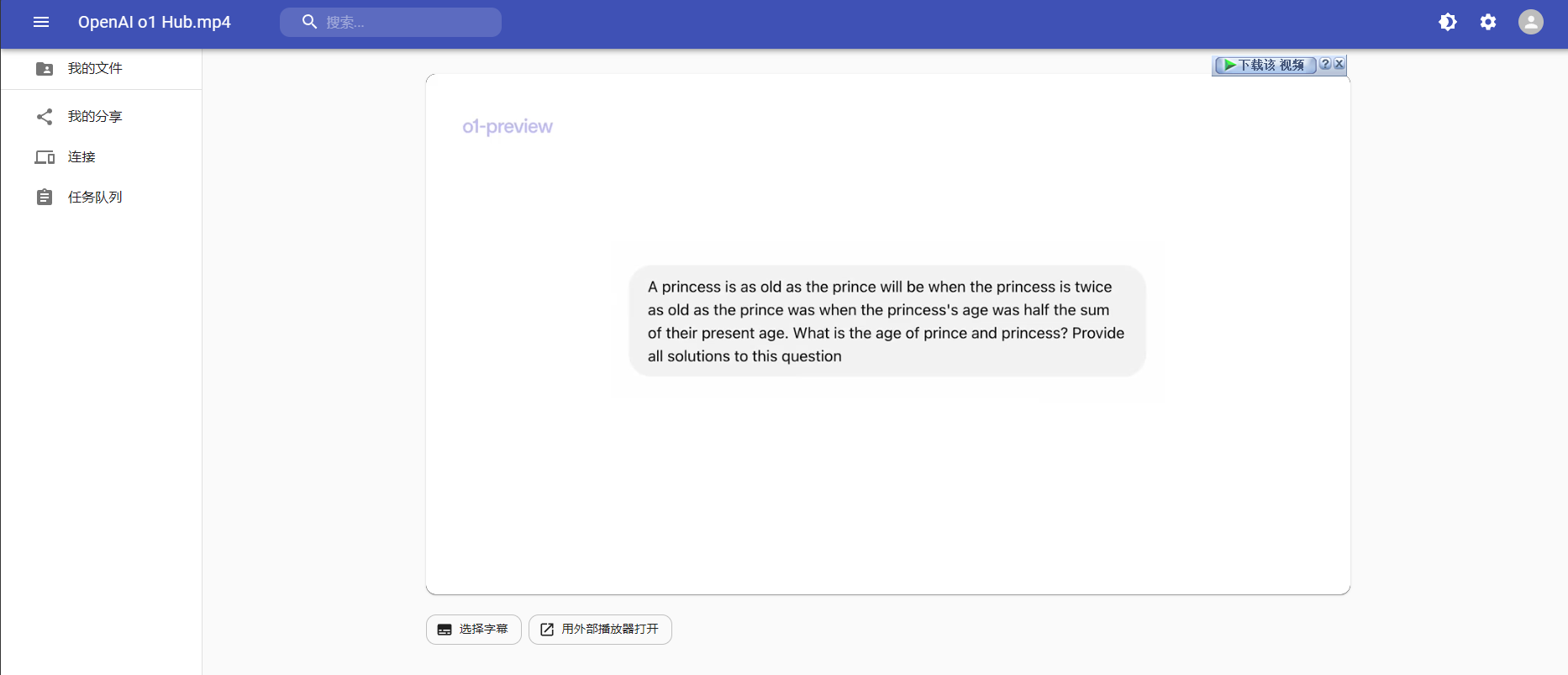
四、總結與前景展望****
通過本文的介紹,大家應該已經掌握了如何申請、配置華為云 Flexus X 實例,并成功搭建一個私人網盤的全過程。從靈活的資源配置到強大的寶塔面板,以及最終的 Cloudreve 網盤搭建,整個過程展現了華為云 Flexus X 實例的高效與便捷性。希望通過這篇教程,能夠幫助到各位想要在云端搭建個人數據空間的小伙伴們 ???。
華為云 Flexus X 實例憑借其卓越的靈活性、高性能和出色的成本效益,已經成為眾多企業和開發者的首選云計算平臺。未來,隨著更多創新技術的融入,Flexus X 實例將繼續引領云計算領域的發展,為用戶提供更強大的計算能力和更便捷的使用體驗。
無論你是個人開發者還是大型企業用戶,Flexus X 實例都能為你的應用提供強大的支持。趕快行動,體驗華為云 Flexus X 實例帶來的高效與便捷吧!???
審核編輯 黃宇
-
云服務器
+關注
關注
0文章
662瀏覽量
13381 -
華為云
+關注
關注
3文章
2607瀏覽量
17481
發布評論請先 登錄
相關推薦
華為云 Flexus 云服務器 X 實例部署 Note Mark 筆記工具
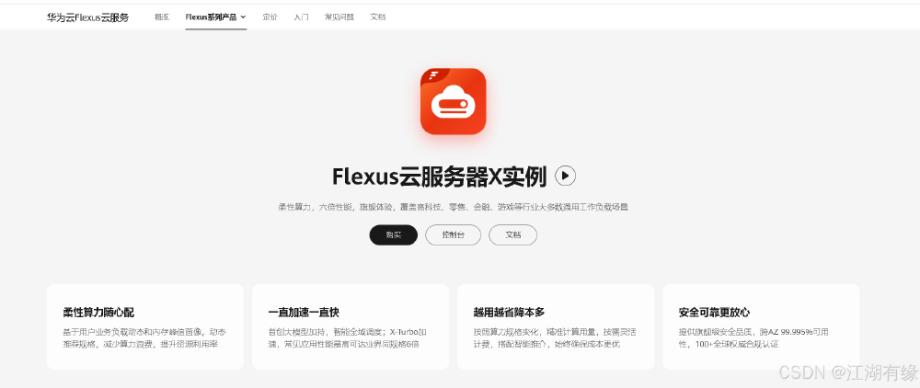
華為云 Flexus 云服務器 X 實例:在 openEuler 系統下搭建 MySQL 主從復制
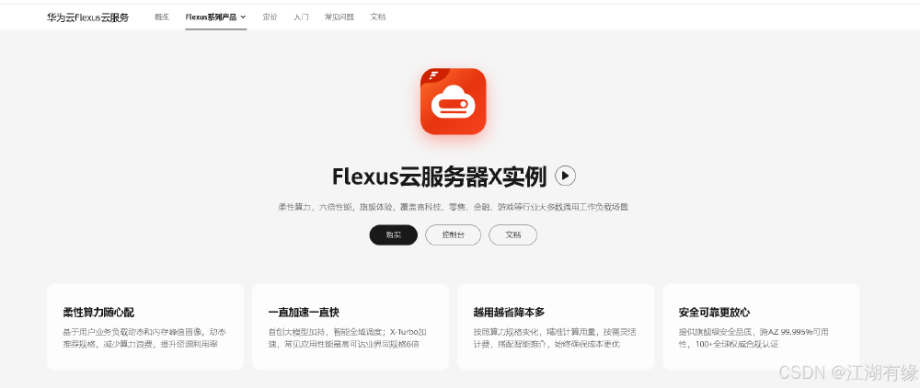
Flexus 云服務器 X 實例:在 Docker 環境下搭建 java 開發環境

基于華為云 Flexus 云服務器 X 實例部搭建 Halo 博客平臺

基于華為云 Flexus 云服務器 X 實例搭建 Linux 學習環境
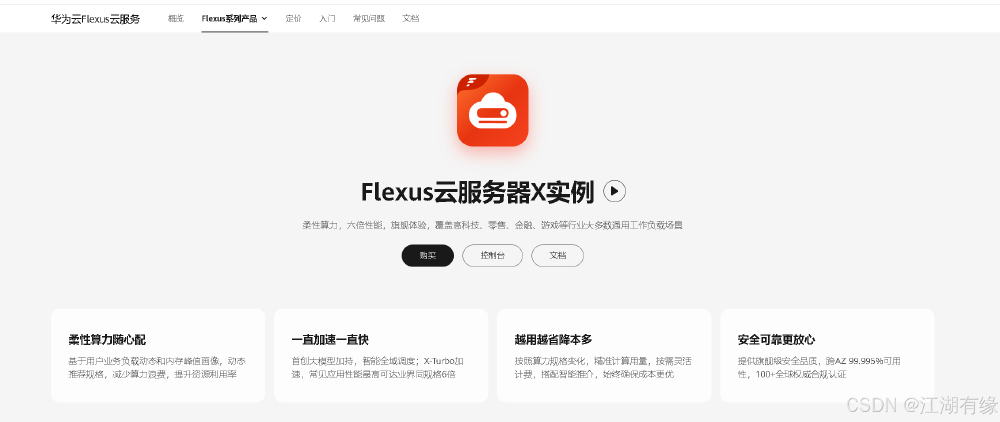




 華為 Flexus 云服務器搭建 Cloudreve 私人網盤
華為 Flexus 云服務器搭建 Cloudreve 私人網盤
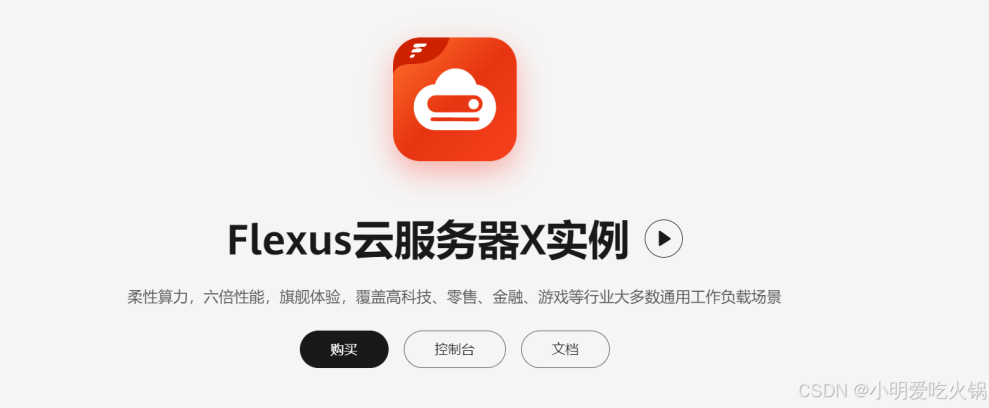
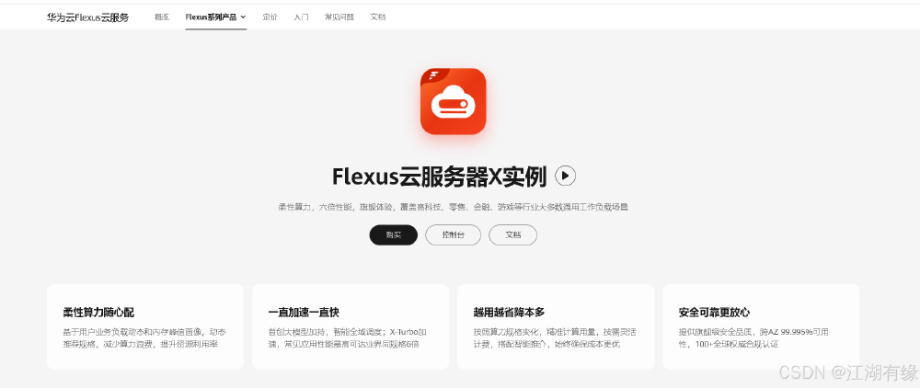
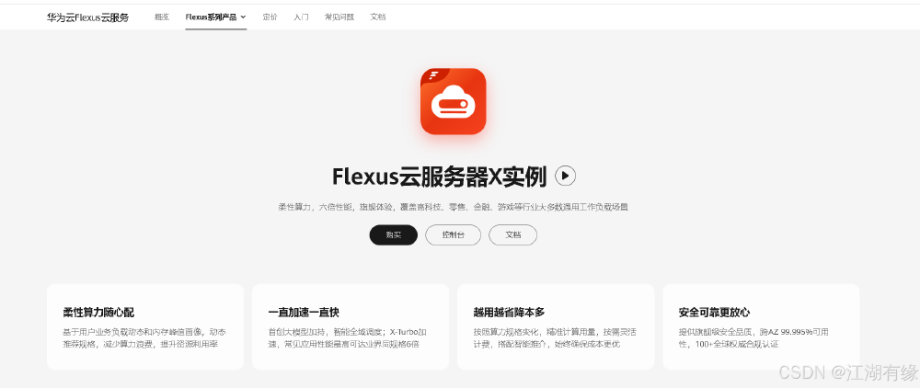
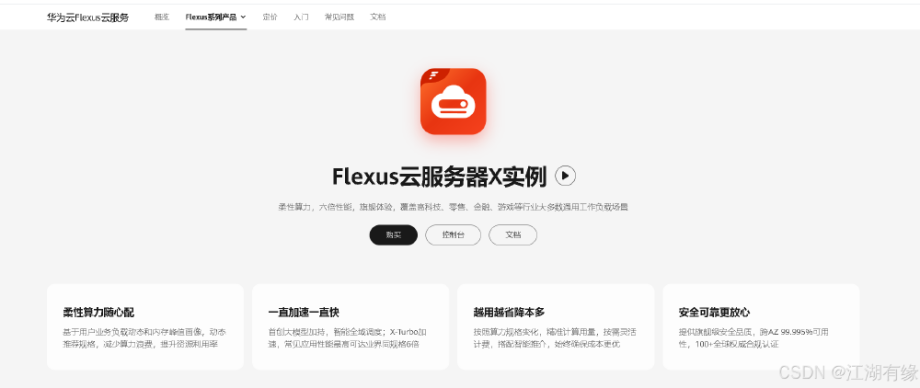
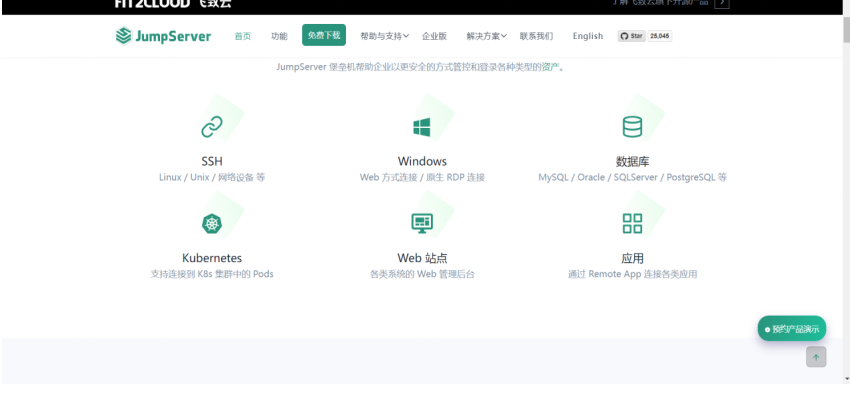
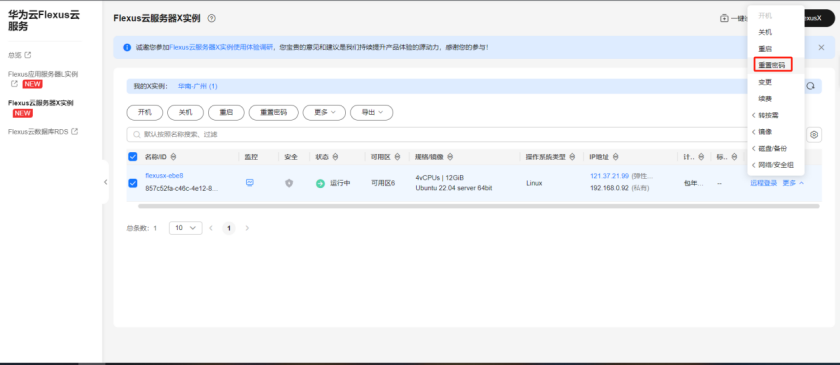
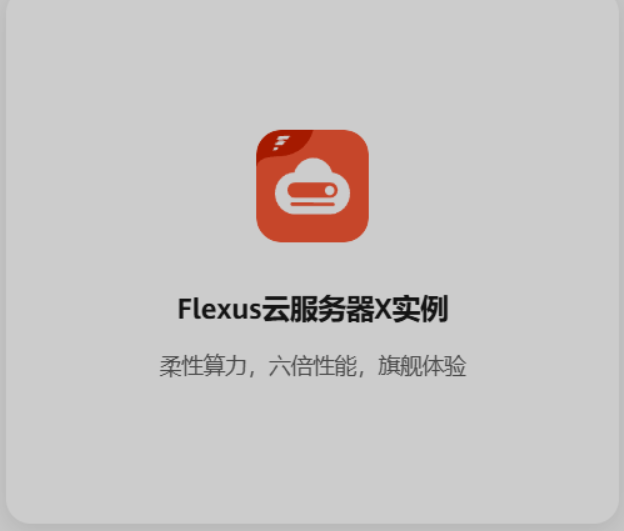
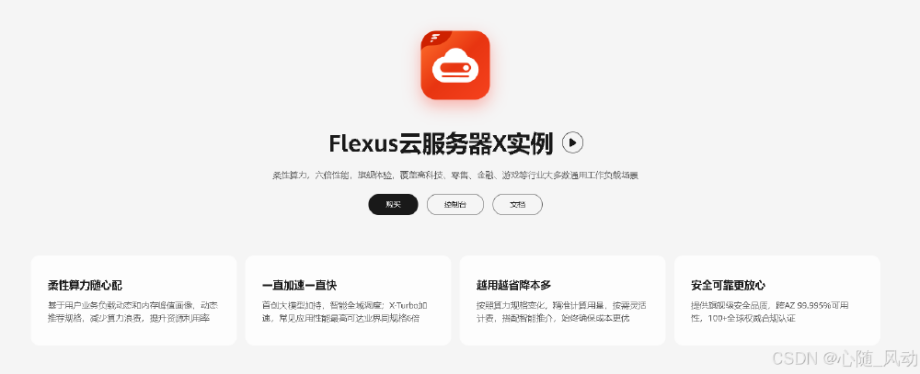
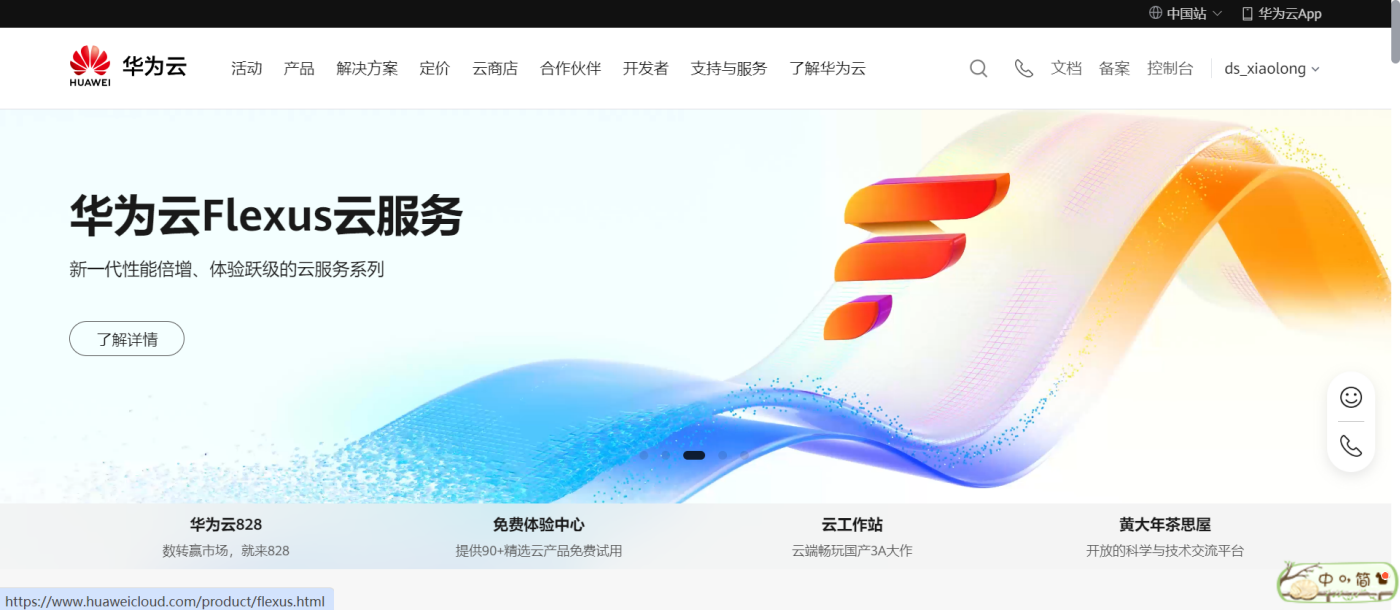
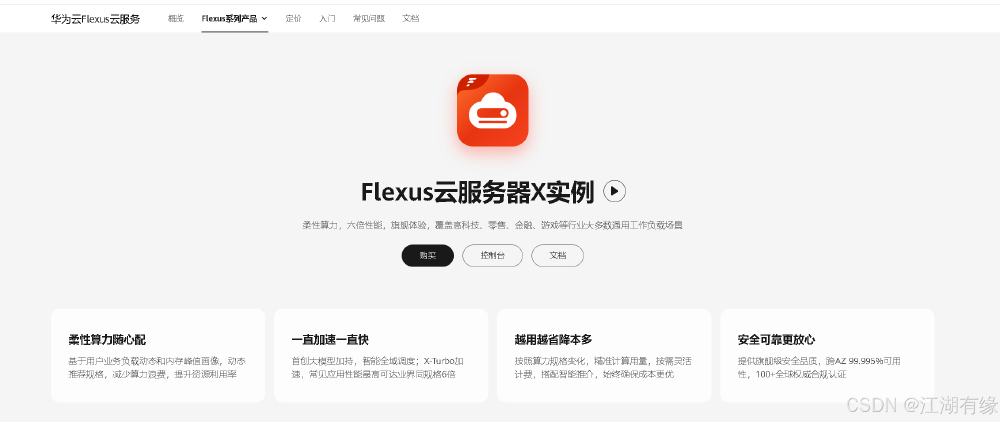










評論